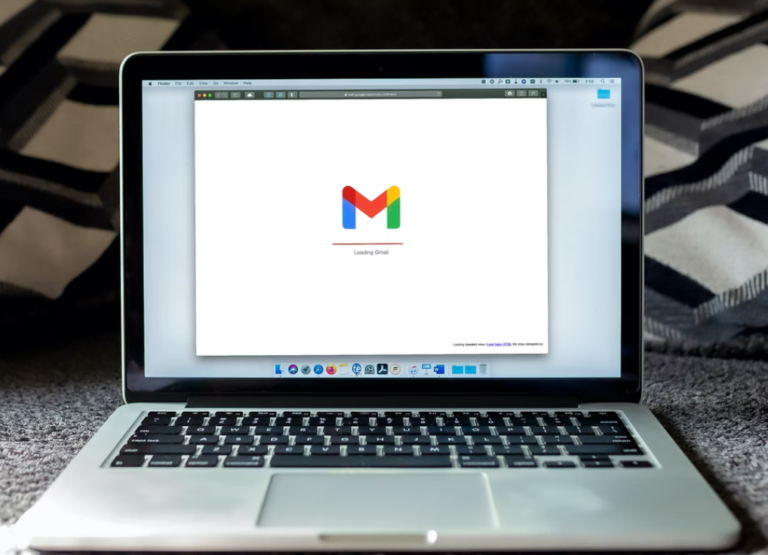Cara Mengirim File lewat Email di HP – Email menjadi salah satu teknologi yang sangat diperlukan di zaman yang serba online ini. Banyak sektor yang memanfaatkan Email, dari mulai pekerjaan, pendidikan, dan lain sebagainya.
Banyak fungsi yang bisa digunakan oleh Email ini, dari mulai untuk mengirim pesan, dokumen, hingga mendaftar atau sign in di berbagai platform media sosial seperti Facebook, Instagram, Twitter ataupun games.
Sehingga memang, fungsi-fungsi yang bisa digunakan oleh Email ini sangat banyak dan sangat dibutuhkan di dunia online. Nah, kali ini kita akan membahas salah satu fitur yang bisa dimanfaatkan dari Email ini, yaitu mengirim file lewat Email di hp.
File-file tersebut bisa berupa apa saja, dari mulai format gambar atau foto, kemudian dokumen seperti Word, Excel, maupun PDF. Biasanya, fitur ini diperlukan bagi para pelajar ataupun mahasiswa juga para pekerja.
Daftar Isi
Cara Mengirim File lewat Email di HP
Sebelum membahas mengenai mengirim file lewat email di hp, disini kami akan memanfaatkan platform email dari Google ya, yaitu Gmail. Kenapa Gmail? Karena memang Gmail merupakan slaah satu platform Email yang banyak digunakan di Indonesia.
Baca Juga : Cara Menghapus Pesan Gmail Sekaligus
Kemudian, kita akan membahas terlebih dahulu mengenai cara mengirim pesan lewat Email di hp. Kenapa membahas hal tersebut terlebih dahulu? Untuk mengirim file di Gmail ini, tidak bisa dipisahkan dari mengirim pesan lewat Gmail.
Maka, kita akan bahas tentang cara mengirim pesan lewat email di hp, kemudian kita akan lanjutkan dengan cara mengirim file PDF, Word, Excel, dll lewat Email.
Cara Mengirim Pesan lewat Email di HP
Cara ini kami akan mencontohkan menggunakan aplikasi Gmail di HP. Untuk yang menggunakan komputer atau PC, caranya kurang lebih sama. Jadi, bisa juga untuk menyimak cara-cara ini.
- Silahkan kamu buka aplikasi Gmail di HP kamu.
- Selanjutnya klik tulisan Tulis dengan icon pensil yang berada di pojok kanan bawah.
- Kemudian, silahkan kamu isikan sesuai kolom. Ada beberapa kolom yang perlu kamu isikan, yaitu Kepada, Subjek, lalu Tulis Email. Untuk detailnya, silahkan simak penjelasan berikut ini :
- Kepada : Isikan alamat Email tujuanmu atau alamat Email yang akan kamu kirimi pesan atau file.
- Subjek : Silahkan isikan dengan judul email. Sebenarnya bisa kamu kosongkan, namun lebih baik kamu isi, agar lebih jelas maksud dan tujuan dari Email kamu.
- Tulis Email : Pesan atau email yang ingin kamu tulis dan sampaikan kepada penerima.
Jika semua kolom tersebut sudah kamu isi, maka kamu hanya perlu klik kirim, dengan cara klik icon pesawat yang berada di pojok kanan atas. Setelah mengetahui cara mengirim pesan lewat email, maka selanjutnya kita akan membahas mengenai cara mengirim file lewat email di hp.
Sedikit catatan, kamu juga bisa mengikuti langkah ini walaupun kamu menggunakan laptop atau PC. Alasannya memang, cara ini kurang lebih sama kok. Mungkin hanya perlu ada beberapa penyesuaian saja.
Dimana penyesuaian tersebut cukup minor, jadi kawan-kawan tetap bisa menyimak artikel ini.
Cara Mengirim File lewat Email di HP
Nah, ketika kamu mau menuliskan pesan Email, maka kamu bisa menyisipkan atau menambahkan file kedalam pesan tersebut. File tersebut bisa berupa gambar, seperti JPG, JPEG, dan lain-lain. Bisa juga file dokumen, seperti DOC, DOCX, PDF, dan lain sebagainya.
- Setelah kamu menuliskan Kepada, Subjek dan juga Isi Pesan, maka kamu bisa menambahkan file dengan cara klik icon paper clip yang berada disebelah icon kirim.
- Kemudian klik Lampirkan File. Kemudian klik penyimpanan pada ponsel kamu.
- Lalu, silahkan kawan-kawan cari dan pilih file yang ingin dilampirkan. Sekedar informasi, bahwasanya kamu hanya bisa mengirimkan file satu per satu, tidak bisa langsung banyak file.
- Sedikit saran, jika ingin lebih simpel ketika ingin mengirimkan file banyak, maka kamu bisa kompres file-file kamu menjadi satu terlebih dahulu, bisa kamu jadikan file zip ataupun rar terlebih dahulu.
- Selanjutnya, kamu hanya perlu menekan tombol kirim.
- Proses mengirim Email ini agak lama, dikarenakan ada lampiran file didalamnya. Jadi, untuk memastikan sudah terkirim atau belum, silahkan cek pada Kotak Keluar atau Tertunda. Jika Email kamu masih ada di kotak keluar, maka Email kamu belum terkirim. Silahkan ditunggu saja sampai benar-benar terkirim.
- Jika Email kamu sudah terkirim, maka Email kamu akan bisa kamu lihat pada bagian Terkirim.
- Done.
Ada beberapa catatan lain bagi kawan-kawan mengenai mengirim file melalui Gmail. Ada keterbatasan ukuran file yang bisa kamu kirim melalui Email, yaitu hanya sebesar 25 MB saja. Jadi, kamu tidak mengirim file lebih besar dari ukuran yang telah ditentukan tersebut.
Selain itu, pastikan juga koneksi internet kamu cukup stabil untuk mengirimkan file dokumen tersebut. Dimana akan membutuhkan koneksi yang cukup kuat dan stabil, karena memang Email tersebut kamu lampirkan file.
Penutup
Itu adalah cara mengirim file lewat email di hp, memang sangat dibatasi untuk mengirim file, yang mana hanya dibatasi 25 MB. Nah, jika kamu ingin mengirimkan file berukuran besar, maka kamu harus memanfaatkan platform lain, seperti misalnya Google Drive.
Sedangkan untuk di Gmail sendiri, kamu hanya bisa mengirimkan dokumen berukuran kecil. Jadi, harap dipastikan terlebih dahulu ukuran file yang akan kamu kirimkan melalui Gmail. Semoga Bermanfaat!